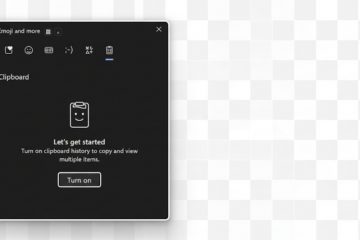Jeśli aplikacja My Verizon nie działa, odcięjesz od zarządzania kontem, sprawdzaniem wykorzystania danych i płacenia rachunku w podróży. Większość problemów, takich jak awarie logowania, ciągłe awarie lub błędy łączności, można prześledzić do kilku wspólnych przyczyn. Zanim poświęcisz czas na kontakt z wsparciem, te osiem niezawodnych kroków rozwiązywania problemów rozwiąże ogromną większość problemów i sprawią, że aplikacja ponownie działała.
Zacznij tutaj: 30-sekundowa lista kontrolna
Przed wypróbowaniem bardziej złożonych rozwiązań, przebiega przez te szybkie kontrole, które często rozwiązują problem w sekundach.
Sprawdź połączenie:
. Słabe lub niestabilne połączenie jest główną przyczyną awarii aplikacji. Uruchom ponownie telefon: Prosty ponowne uruchomienie usuwa tymczasową pamięć i może naprawić wiele nieoczekiwanych usterek. Sprawdź aktualizacje: Przejdź do App Store lub Google Play Store i upewnij się, że zarówno aplikacja My Verizon, jak i system operacyjny telefonu (iOS lub Android) są aktualizowane do najnowszej wersji. Jeśli początkowa lista kontrolna nie zadziała, te sprawdzone rozwiązania rozwiązują głębsze problemy z wydajnością i łącznością aplikacji. Z czasem My Verizon App przechowuje pliki tymczasowe (pamięć podręczna), które mogą zostać uszkodzone, co prowadzi do awarii i zamrażania. Wyczyszczenie tej pamięci podręcznej jest wysoce skuteczną poprawką. Jak to zrobić: przejdź do Ustawienia> Aplikacje> My Verizon> Storage & Cache . Najpierw dotknij Clear Cache . Jeśli problem będzie się utrzymywał, możesz powrócić do tego ekranu i dotknąć Clear Storage (lub jasne dane ), które całkowicie zresetują aplikację. Pamiętaj, że po wyczyszczeniu przechowywania będziesz musiał się ponownie zalogować. Jeśli wyczyszczenie pamięci podręcznej nie działa lub jeśli jesteś na iPhonie, nowa instalacja jest kolejnym najlepszym krokiem. Usunięcie aplikacji usuwa wszystkie jej dane i wszelkie uszkodzone pliki oraz ponowne zainstalowanie jej zapewnia najnowszą, najczystszą wersję. Jak to zrobić: naciśnij i trzymaj ikonę aplikacji My Verizon na ekranie głównym i wybierz usuń aplikację (iOS) lub UNIINSTALL (Android). Po zniknięciu uruchom ponownie urządzenie, a następnie pobierz nową kopię z App Store lub Google Play Store. Nieprawidłowe lub uszkodzone ustawienia sieciowe na urządzeniu mogą uniemożliwić komunikowanie się aplikacji My Verizon z jej serwerami, nawet jeśli Twój Internet wydaje się działać inaczej. Resetowanie ich przywracają domyślne parametry połączenia. Jak to zrobić: na iPhone : Przejdź do Ustawienia> Ogólne> Przenieś lub reset iPhone> Reset> Resetuj ustawienia sieci . Na Android : Przejdź do Ustawienia> System> Opcje resetowania> Resetuj ustawienia sieci komórkowej lub Reset Wi-Fi, Mobile i Bluetooth . UWAGA: Wymagnie to zapisane hasła Wi-Fi i sparowane urządzenia Bluetooth, więc będziesz musiał je ponownie połączyć. Jeśli nie możesz się zalogować, problem może dotyczyć twoich poświadczeń lub funkcji bezpieczeństwa. Co spróbować: Najpierw użyj linku „Hasło przedstronnego” na ekranie logowania, aby zresetować swoje poświadczenia. Jeśli to się nie powiedzie, tymczasowo wyłącz dowolne VPN możesz używać, ponieważ może zakłócać kontrole bezpieczeństwa Verizon. Niektórzy użytkownicy zgłosili, że utworzenie nowego mojego profilu Verizon za pomocą numeru telefonu komórkowego jako identyfikatora użytkownika może ominąć trwałe błędy logowania. Jak każda aplikacja, mój Verizon potrzebuje pewnej ilości wolnej przestrzeni, aby działać płynnie. Jeśli przechowywanie telefonu jest prawie pełne, aplikacja może zawieść, zamrozić lub nie załadować. Jak to zrobić: Sprawdź dostępne miejsce w Ustawienia> Ogólne> Pamięć iPhone’a (iOS) lub Ustawienia> przechowywanie (Android). Jeśli jest niski, spróbuj usunąć stare filmy, zdjęcia lub aplikacje, których nie używasz, aby uwolnić co najmniej kilka gigabajtów. Zmuszanie aplikacji do całkowitego zamknięcia może zatrzymać proces utknięty w pętli lub powoduje problem z wydajnością. Jest to bardziej silna wersja po prostu przesuwania aplikacji od najnowszego ekranu aplikacji. Jak to zrobić (Android): Przejdź do Ustawienia> Aplikacje> moje Verizon i dotknij Force Stop . Jak to zrobić (iOS): Przesuń w górę od dołu ekranu (lub podwójnie naciśnij przycisk Home), aby otworzyć przełącznik aplikacji, a następnie przesuń kartę aplikacji My Verizon w górę i z ekranu. Czasami problemem nie jest Twój telefon lub aplikacja-sieć Verizon. Jeśli ich usługi są w Twojej okolicy, aplikacja nie będzie mogła się połączyć, aby pobrać informacje o koncie. Nowoczesne smartfony mają funkcje zaprojektowane w celu poprawy połączenia, ale czasami mogą zakłócać działanie aplikacji. Co zrobić: Na iPhonie, spróbuj tymczasowo wyłączyć Wi-Fi Assist (pod Ustawienia> Cellular ). Na Androida poszukaj podobnego ustawienia, które można nazwać „Przełącz się na dane mobilne” lub „Unikaj złego połączeń Wi-Fi” i wyłącz go, aby sprawdzić, czy rozwiązuje problem. 8 Najlepsze poprawki, gdy aplikacja My Verizon nie działa
1. Wyczyść pamięć podręczną i dane aplikacji (Android)
2. Ponownie zainstaluj aplikację My Verizon
3. Zresetuj ustawienia sieciowe telefonu
4. Rozwiąż wspólne problemy związane z loginem i uwierzytelnianiem
5. Zwolnij pamięć telefonu
6. Wymień zatrzymanie aplikacji
7. Sprawdź awarię serwisu Verizon
8. Wyłącz problematyczne funkcje sieciowe